一、下载Tomcat及解压
这里下载的是tomcat9下载传送门
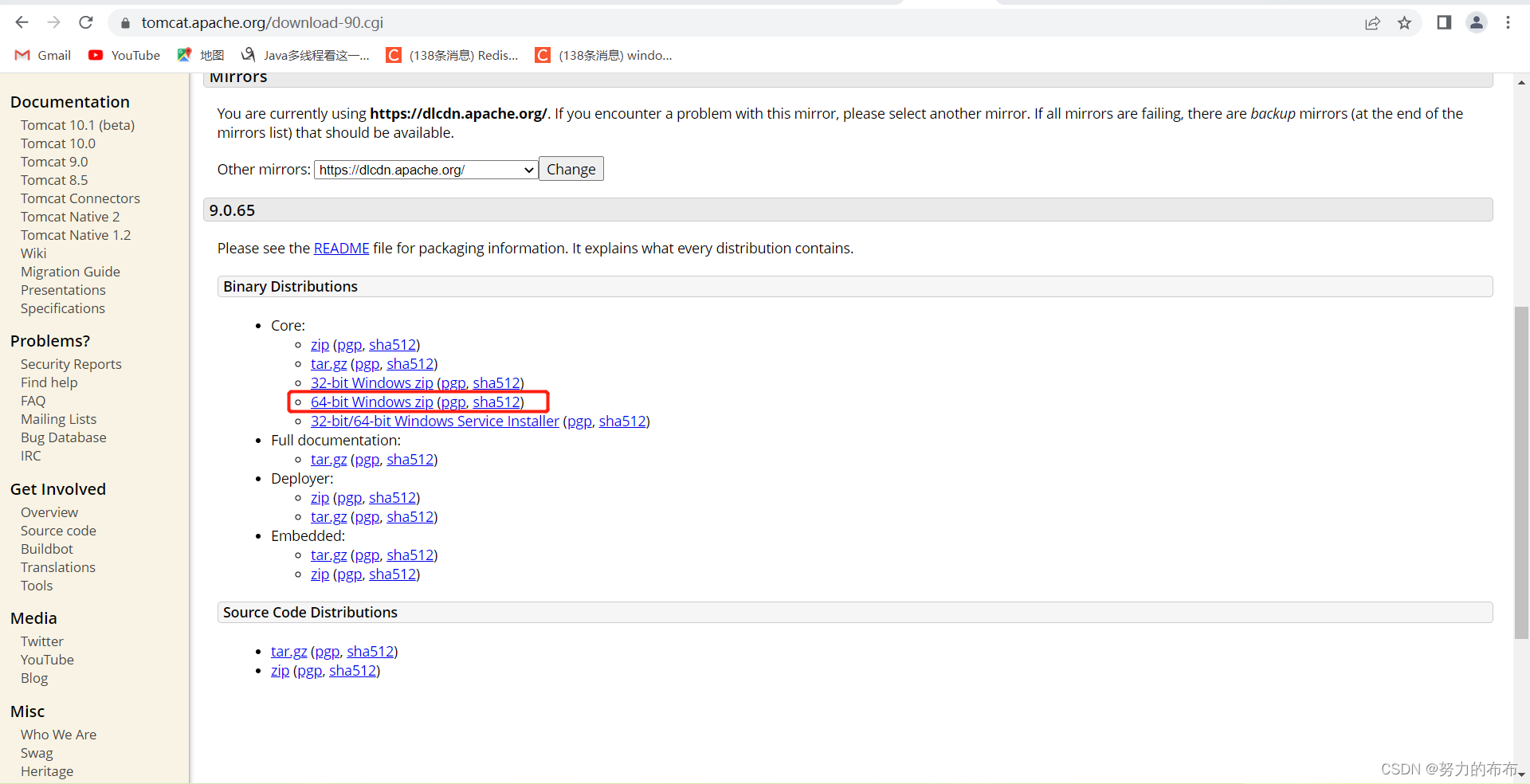
下载并解压
二、本地运行
双击startup运行
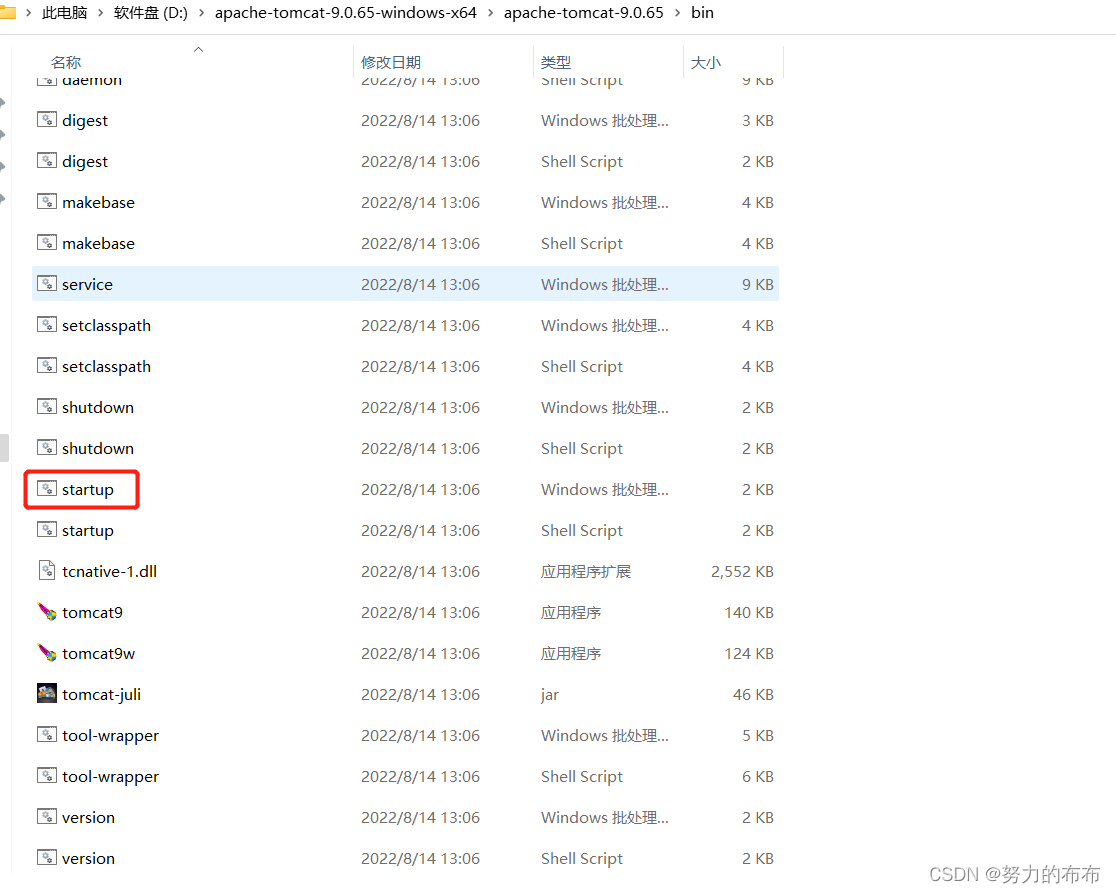
如果运行打印日志是乱码,修改D:\apache-tomcat-9.0.65-windows-x64\apache-tomcat-9.0.65\conf目录下的logging文件,java.util.logging.ConsoleHandler.encoding修改
java.util.logging.ConsoleHandler.encoding = GBK
即可解决乱码
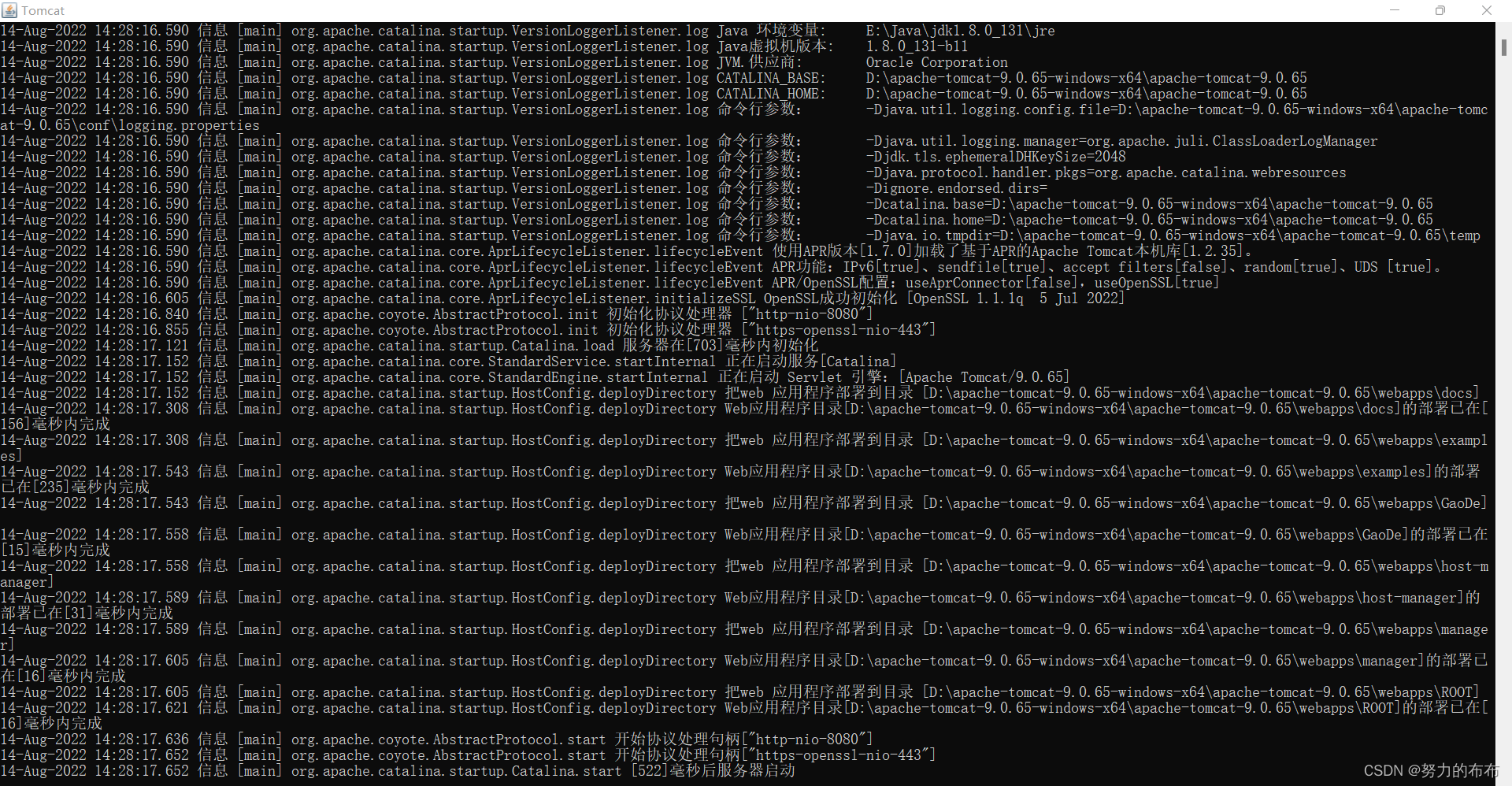
三、运行本地项目
D:\apache-tomcat-9.0.65-windows-x64\apache-tomcat-9.0.65\webapps目录下新建文件夹GaoDe,文件夹下新建html页面。
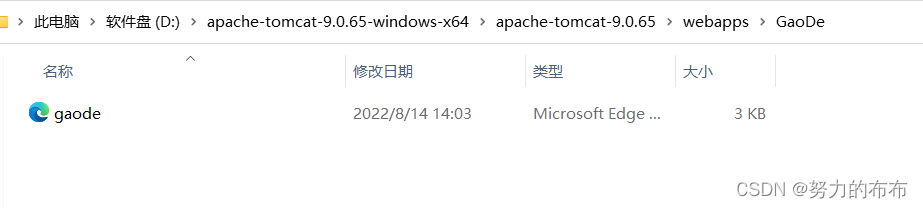
访问:http://localhost:8080/GaoDe/gaode.html即可成功访问静态资源页面
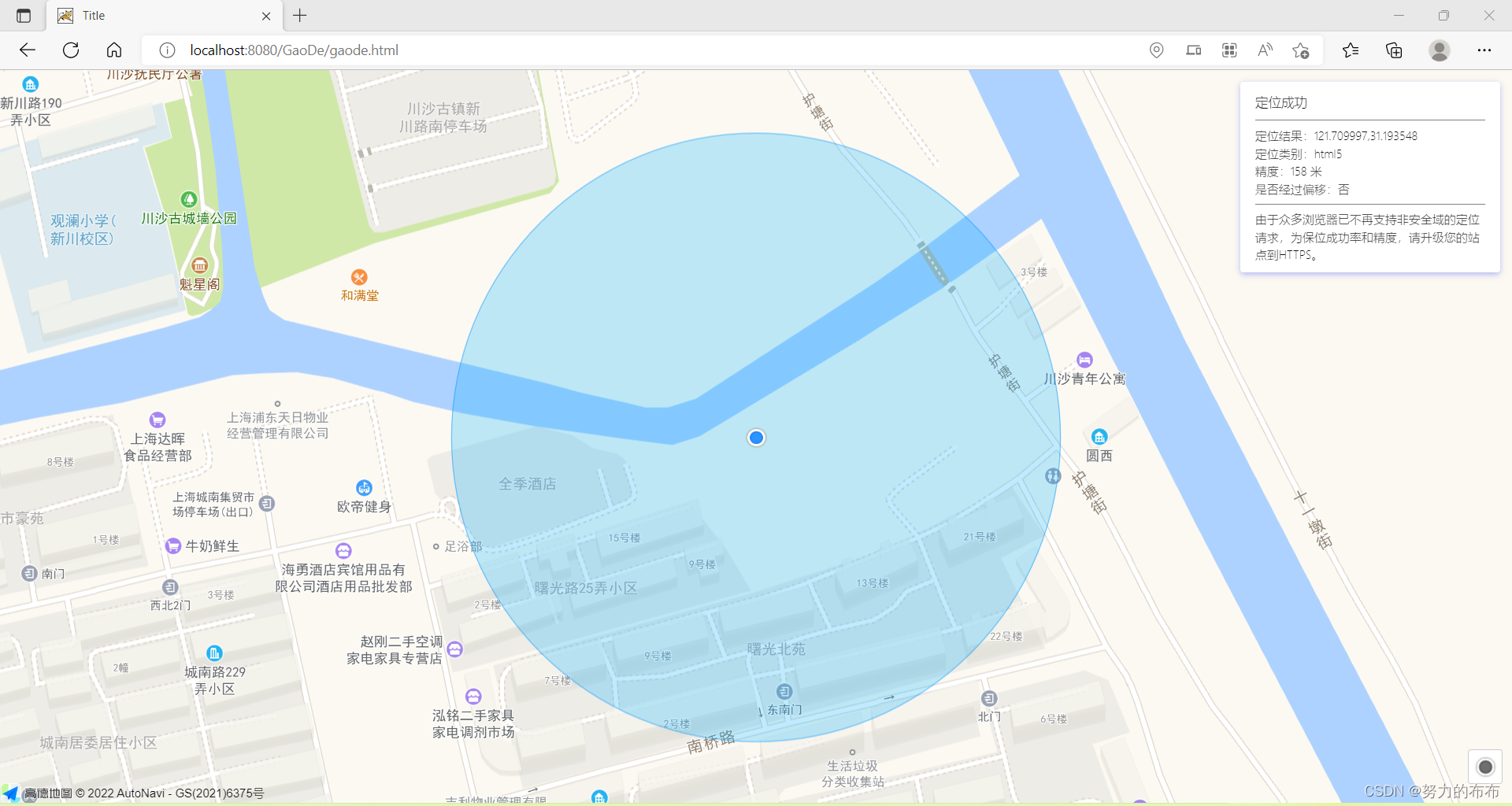
这里部署的是一个实现高德地图实时定位的功能,该功能的学习地址为高德地图实时定位接口的调用
四、创建tomcat证书
使用JDK自带的keytool工具来生成证书:

在CMD输入以下命令
keytool -genkeypair -alias "tomcat" -keyalg "RSA" -keystore "D:\apache-tomcat-9.0.65-windows-x64\apache-tomcat-9.0.65\tomcat.keystore"
指定生成的证书地址
五、 配置tomcat服务器
Tomcat安装目录下
D:\apache-tomcat-9.0.65-windows-x64\apache-tomcat-9.0.65\conf
修改server.xml文件
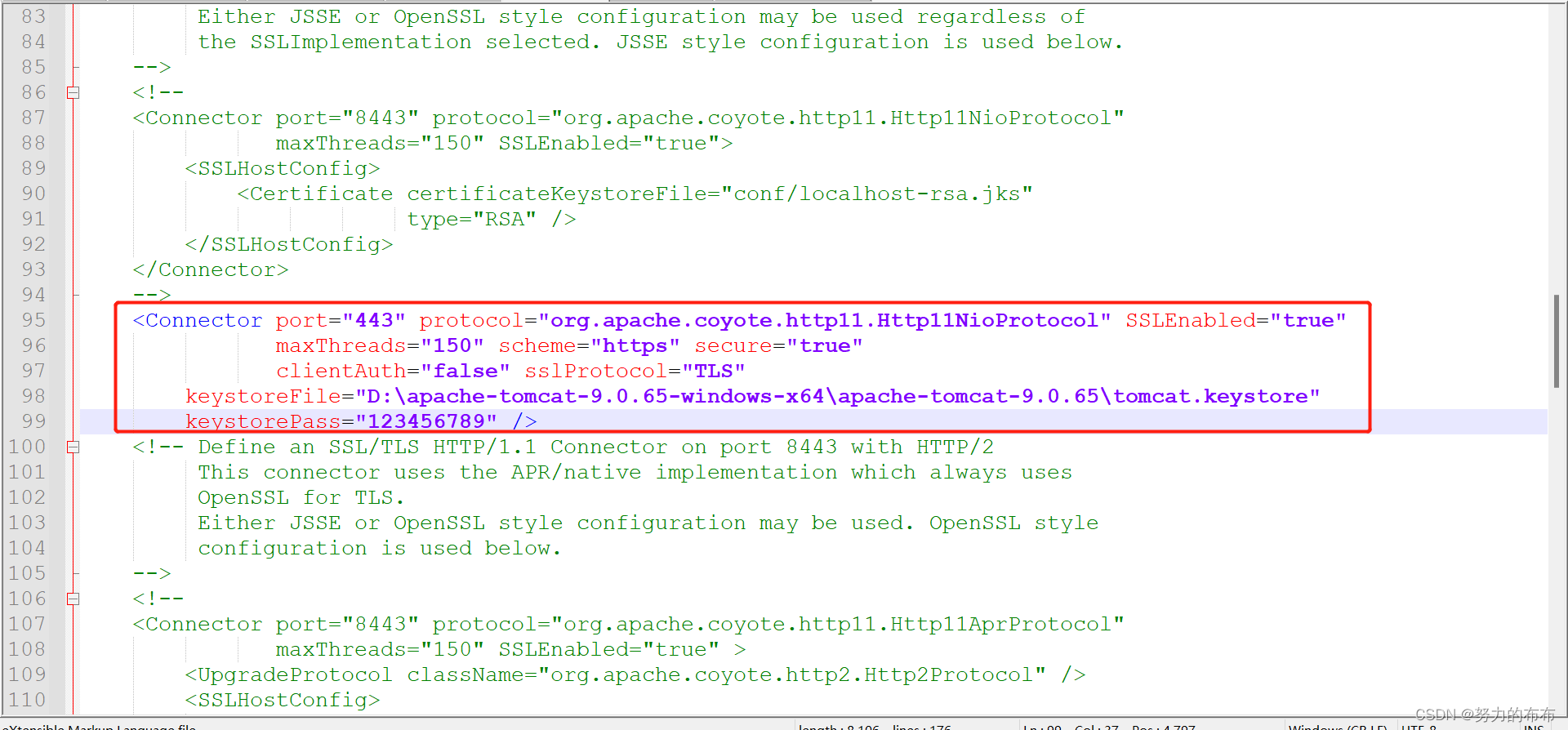
增加如下内容
<Connector port="443" protocol="org.apache.coyote.http11.Http11NioProtocol" SSLEnabled="true"
maxThreads="150" scheme="https" secure="true"
clientAuth="false" sslProtocol="TLS"
keystoreFile="D:\apache-tomcat-9.0.65-windows-x64\apache-tomcat-9.0.65\tomcat.keystore"
keystorePass="123456789" />
众所周知,http协议的默认端口是80, https的默认端口是443, 这里将端口改为了443。
六、启动tomcat服务器,使用Https访问
访问https://localhost/
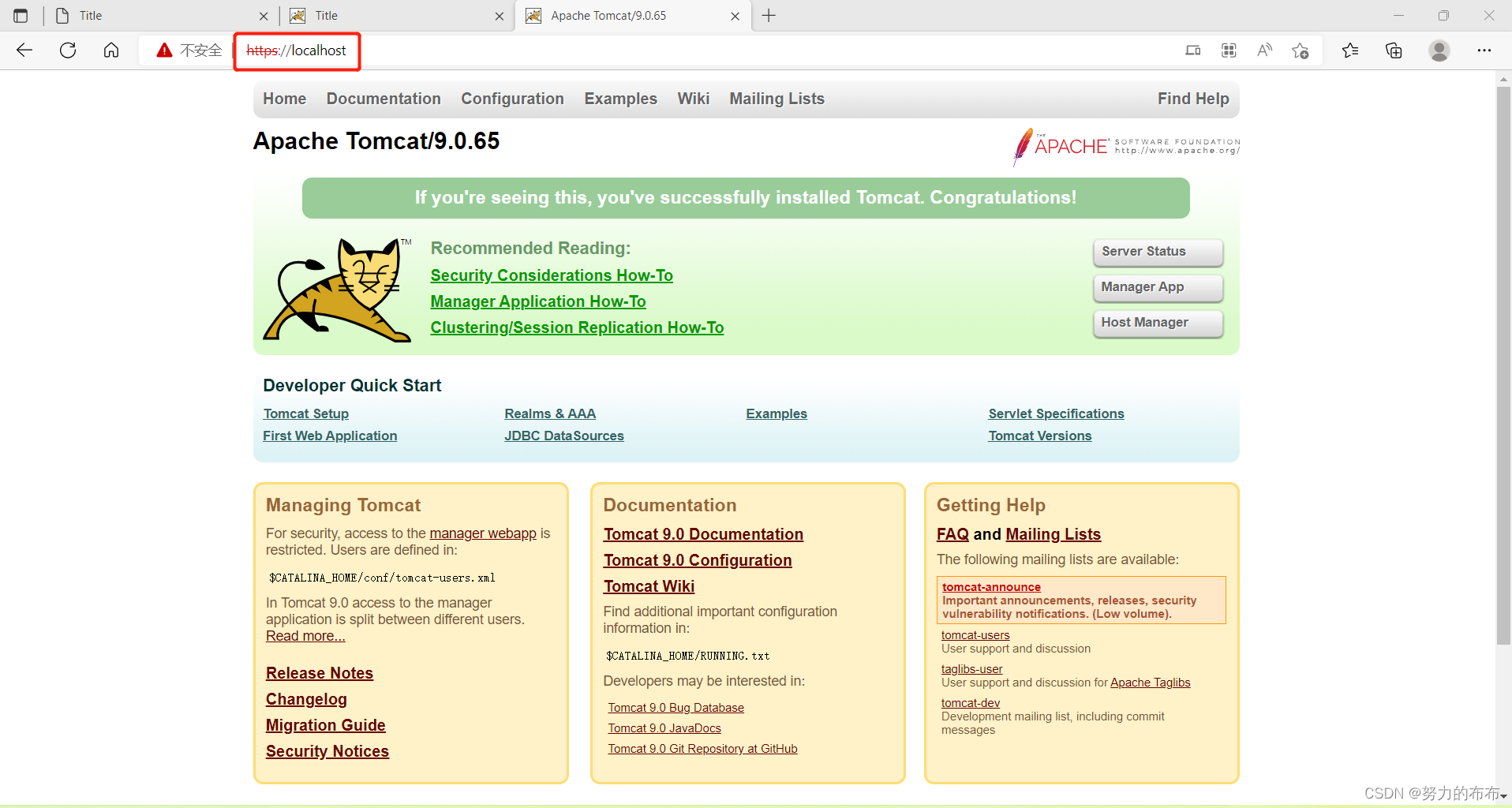
访问https://localhost/GaoDe/gaode.html
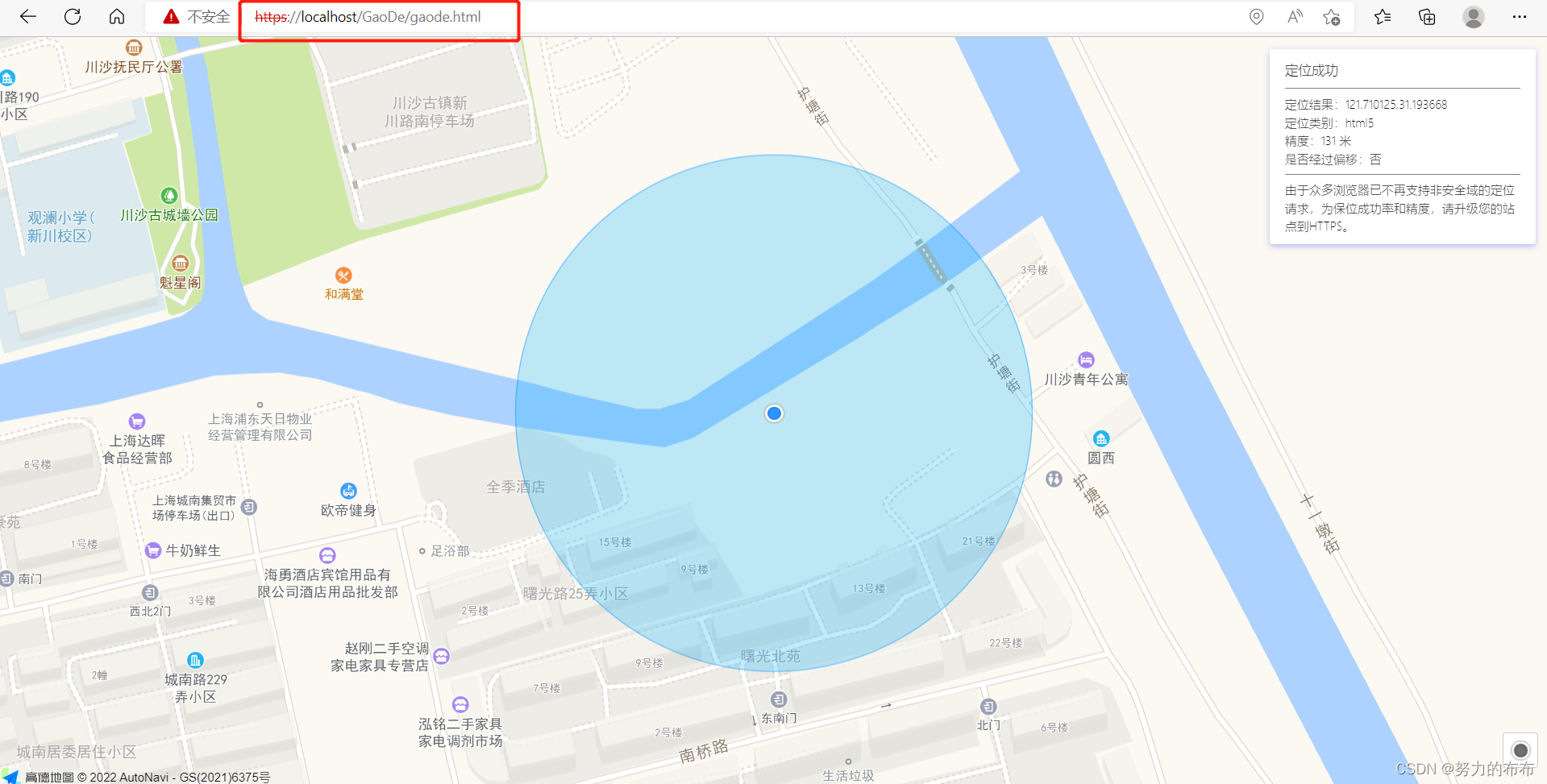





















 296
296











 被折叠的 条评论
为什么被折叠?
被折叠的 条评论
为什么被折叠?








